Visual Studio 2012安装教程
Hi,大家好,我是编程小6,很荣幸遇见你,我把这些年在开发过程中遇到的问题或想法写出来,今天说一说Visual Studio 2012安装教程,希望能够帮助你!!!。
1.鼠标右击软件压缩包,选择解压到【Visual Studio2012】。

2.双击打开【Visual Studio2012】文件夹。
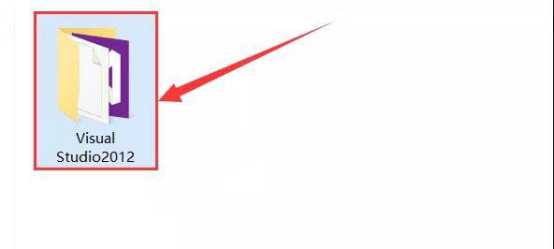
3.双击打开【安装包】。
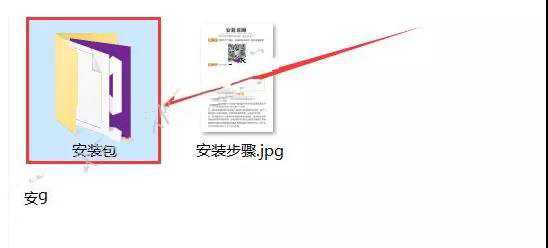
4.选中【vs_ultimate】后,鼠标右击选择【以管理员身份运行】。
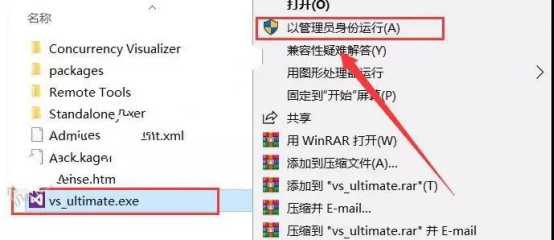
5.更改软件安装路径:建议安装到除C盘以外的磁盘,可在D盘或其它盘里面新建一个文件夹【VS2012】,勾选【我同意】,点击【下一步】。
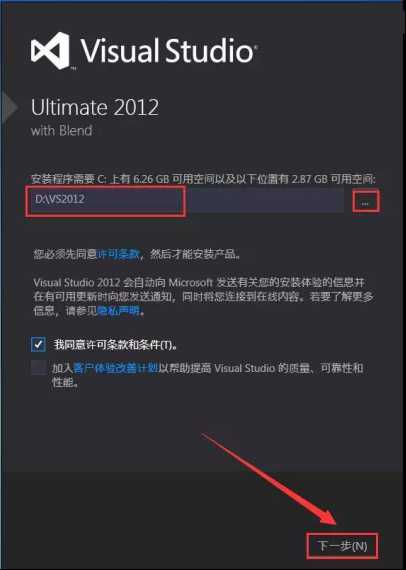
6.点击【安装】。
7.安装中(大约需要30分钟)
8.点击【启动】。
9.选择【常规开发设置】,帮助文档选择【无】,点击【启动VisualStudio】。
10.软件成功启动。
11.关闭并重启软件,点击左下角的菜单栏,在菜单栏中找到并打开【Visual Studio 2012】用鼠标点住【Visual Studio2012】不放往桌面上拖动即可创建快捷方式。
12.安装完成。
今天的分享到此就结束了,感谢您的阅读,如果确实帮到您,您可以动动手指转发给其他人。
上一篇
已是最后文章
下一篇
已是最新文章

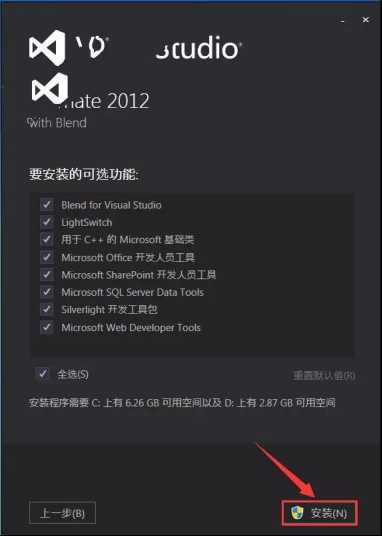
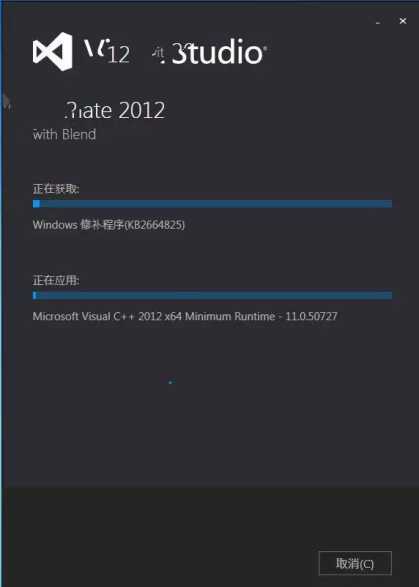
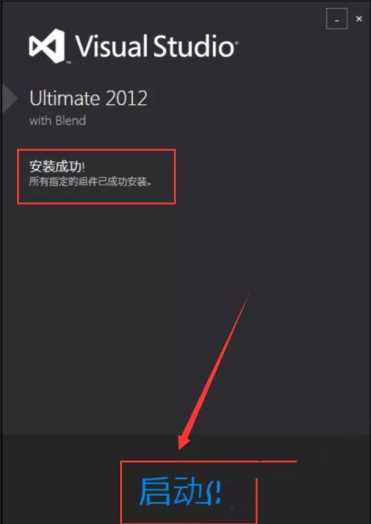
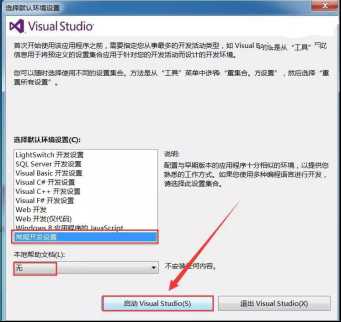
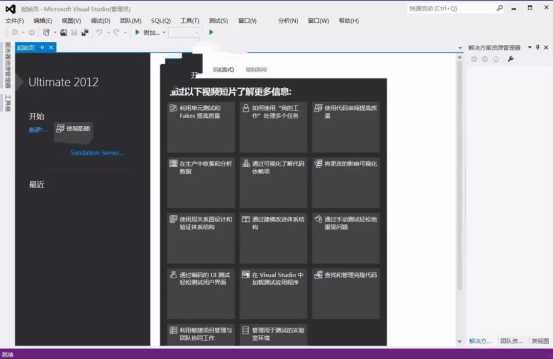
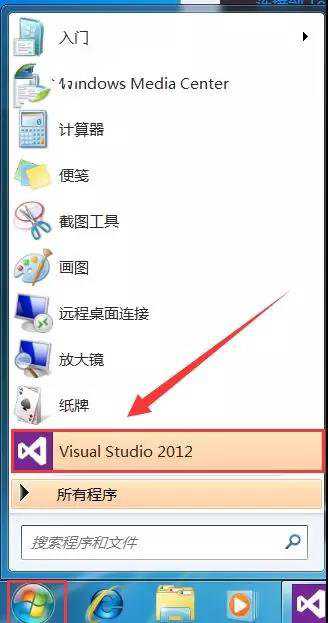
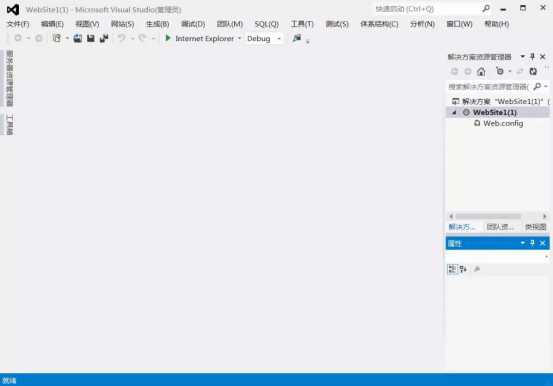

![java保留两位小数点_round函数保留2位小数[通俗易懂]](https://bianchenghao6.com/blog/wp-content/uploads/2023/03/2023032613475569.jpg)

![01背包算法图解_01背包问题例题讲解[通俗易懂]](https://img.mushiming.top/app/bianchenghao6_com/2024-03-14-c5cc50b960324527aab298905a0b99ce.png)


